Teil 5: iPhone-FAQ: Wissenswertes über Apples Wunder-Smartphone
- iPhone-FAQ: Wissenswertes über Apples Wunder-Smartphone
- Teil 2: iPhone-FAQ: Wissenswertes über Apples Wunder-Smartphone
- Teil 3: iPhone-FAQ: Wissenswertes über Apples Wunder-Smartphone
- Teil 4: iPhone-FAQ: Wissenswertes über Apples Wunder-Smartphone
- Teil 5: iPhone-FAQ: Wissenswertes über Apples Wunder-Smartphone
5. Wir haben mehrere iPhones. Müssen wir Programme im AppStore tatsächlich für jedes einzelne Gerät bezahlen? Gerade Programme wie Navigations-Softwares von Navigon & Co gehen mit Preisen von 50 bis 100 Euro richtig ins Geld. Und eigentlich möchte man sie doch auf allen iPhones in der Fam...
5. Wir haben mehrere iPhones. Müssen wir Programme im AppStore tatsächlich für jedes einzelne Gerät bezahlen?
Gerade Programme wie Navigations-Softwares von Navigon & Co gehen mit Preisen von 50 bis 100 Euro richtig ins Geld. Und eigentlich möchte man sie doch auf allen iPhones in der Familie nutzen. Tatsächlich gibt es eine Hintertür, dank der Sie Programme nur einmal kaufen müssen, aber auf bis zu fünf iPhones nutzen können. Als erstes kaufen Sie die gewünschte Anwendung per iTunes auf dem Desktop oder dem iPhone. Dann starten Sie das iTunes das mit dem zweiten iPhone verheiratet ist. Öffnen Sie den iTunes Store, klicken Sie rechts oben auf den iTunes-Benutzernamen und ersetzen Sie die Zugangsdaten mit Ihren eigenen.
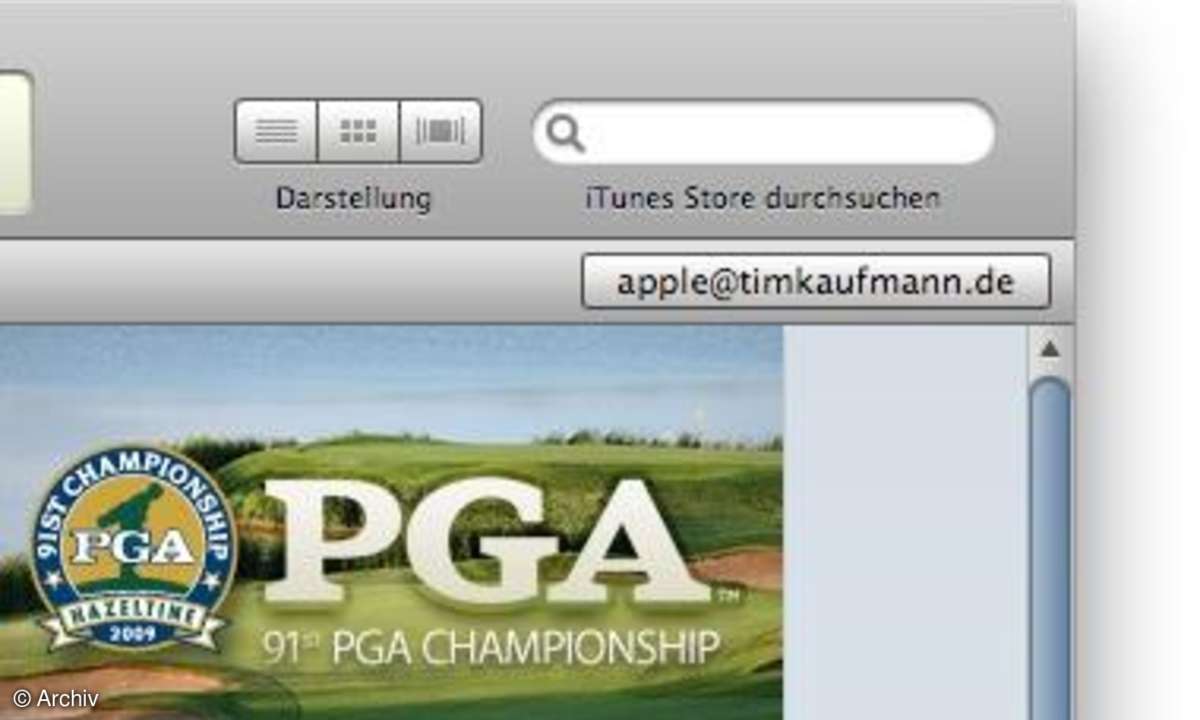
Als nächstes suchen Sie das Programm erneut im iTunes Store aus und klicken auf "Kaufen". iTunes bemerkt, dass die Anwendung bereits gekauft wurde und bietet lediglich den erneuten Download an. Anschließend klicken Sie wieder auf den Benutzernamen und tragen die ursprünglichen Zugangsdaten ein. Bei der nächsten Synchronisation wird das Programm auf das iPhone übertragen.
Einen Haken hat die Sache aber: Durch die Eingabe Ihrer Zugangsdaten wird der jeweilige Rechner dauerhaft für Ihr Konto autorisiert. Und das funktioniert bei maximal fünf Geräten gleichzeitig. Zwar können Sie einen Rechner auch wieder Deautorisieren (unter "Store / Account auf diesem Konto deaktivieren"), doch dann werden auch die damit verbundenen Programme deaktiviert. Überlegen Sie sich also genau, mit wem Sie Ihre Einkäufe auf diese Weise teilen.
Tipp: Wenn Sie generell alle iTunes-Einkäufe innerhalb der Familie teilen möchten sollten Sie das selbe iTunes-Konto dauerhaft in allen iTunes-Installationen (auch hier maximal 5) belassen. Weitere nützliche iPhone-Tipps finden Sie im [int:article,109474]ersten Teil unserer iPhone-FAQ[/int].
zm_timkaufmann












